Udvidet budget fra kalkulation
Integrationen imellem Visual Kalkulation/EG Malerkalk og Xena er blevet udvidet, og det er nu muligt at overføre langt flere data.
Appen Kalkulationsindlæsning installeres via Xena App Store. Denne vejledning går ud fra, at den er installeret i dit regnskab.
Kalkulationer dannet i EG SmartKalk, EG Visual Kalkulation & EG Visual MalerKalk kan overføres til et projekt.
De indlæste data ligger til grund for automatisk oprettelse af ordre og opgaver.
Indlæsning af kalkulation
Du skal fortsat lave den samme simple procedure fra Visual Kalkulation/EG Malerkalk, når du skal sende data til Xena. Hvis du er i tvivl om hvordan, er det beskrevet her.
Når kalkulationen er overført til Xena, vises tallene på projektet på fanen 'Kalkulation'.
Alle linjer er oprettet med teksterne fra kalkulationen som hovedafsnit og afsnit. På afsnit er de beregnede tal fordelt på forbrugstyperne som valgt ved overførslen.
OBS: Du har mulighed for at slette den indlæste kalkulation, så længe du ikke har oprettet ordrer på nogle af afsnittene. Så venligst kontroller, at alt er som det skal være, inden oprettelse af ordrer via kalkulationen påbegyndes!
Hvis kalkulationen ikke kan overføres
Har du tidligere overført en kalkulation til et projekt, er der blokeret for at overføre en ny oven i.
For at overføre en ny kalkulation, skal du derfor først slette den nuværende, ved at trykke på knappen 'Slet kalkulation'. Knappen finder du øverst til højre i skærmbilledet.
Nu ser fanen ud som nedenstående, og projektet er klar til, at du kan overføre en kalkulation på ny.

Oprettelse af ordrer fra kalkulationen
Baseret på din kalkulation, kan du få oprettet ordrer og opgaver tilknyttet projektet. Hovedafsnit bliver til ordrer. På ordren bliver afsnittene til opgaver. På opgaverne kan du også vælge at få oprettet de aftalte salgspriser fra kalkulationen, for hvert afsnit.
OBS: Det er vigtigt, at ordrerne på projektet oprettes direkte via kalkulationen (som beskrevet herunder), for at man i kalkulationen kan følge de realiserede tal.
Ordrer (og tilhørende opgaver) oprettes således:
- Marker de hovedafsnit du ønsker ordrer oprettet på. Du kan sagtens oprette ordrer for kun nogle af hovedafsnittene ad gangen.
- Vælg om salgspriser pr. afsnit skal overføres til hver opgave som aconto/faktureringsgrundlag.
- Tryk nu på knappen 'Opret ordrer'
- I dialogen der vises, skal du vælge en varegruppe som bliver valgt på alle de fakturalinjer der oprettes som fakturagrundlag
- I dialogen skal du også indtaste en beskrivelse til alle disse salgspriser til ordren.
- Tryk til sidst på knappen 'Opret'
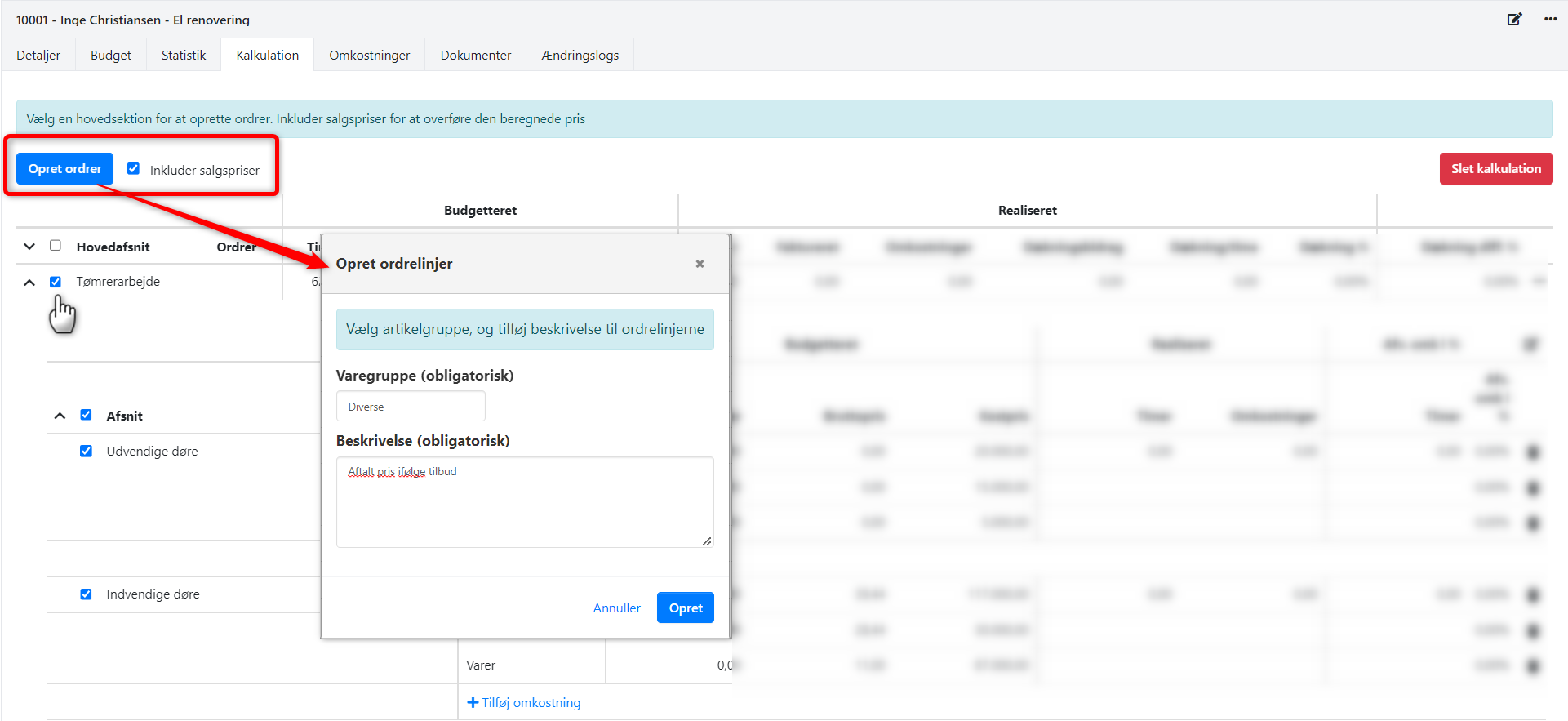
Hvis ordrerne allerede er oprettet for hovedafsnittet, og du efterfølgende ønsker salgspriserne oprettet også, kan du via menuen ud for hvert enkelt hovedafsnit vælge menupunktet 'Opret ordrelinjer'.
Her ses et eksempel på en kalkulation, hvor ordrenr. 201560 er oprettet til det første hovedafsnit:

For at åbne tilhørende ordre kan du gøre det via hovedafsnittets menu (som vist ovenover), eller du kan finde oversigten over alle ordrer tilknyttet projektet, ved at scrolle ned i bunden af siden.
OBS: Husk, at hvis du holder Ctrl-tasten nede, mens du trykker på linket til en ordre, så vil ordren blive åbnet på en ny fane, og du er således fri for at skifte skærmbillede væk fra kalkulationen, hvis du bagefter vil arbejde videre med den.
Se detaljer for kalkulation
Når et hovedafsnit foldes ud, ser du de underliggende afsnit.
Folder du også afsnittet ud, ser du budgettallene for afsnittet, fordelt ud på forbrugstyper.
Når omkostninger, tid og materialer bliver registreret på opgaverne, vil de realiserede tal og afvigelserne blive vist i kalkulationen.
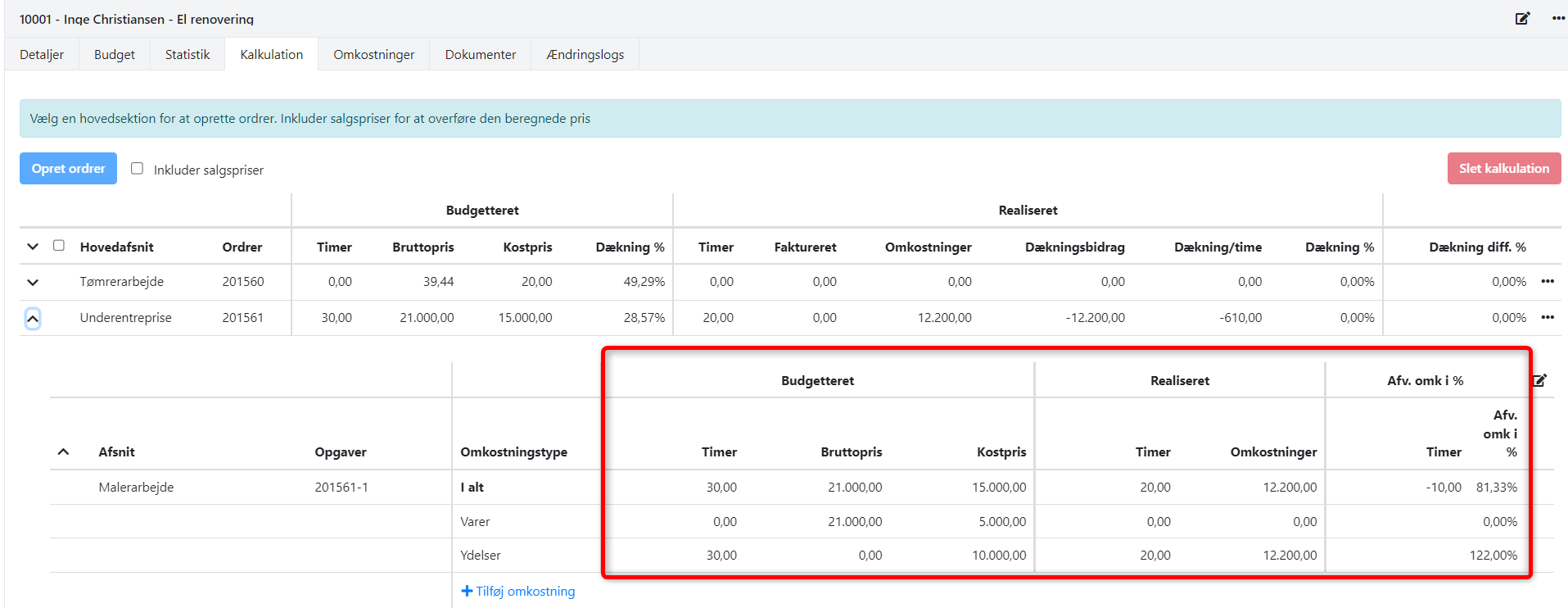
Rediger kalkulation
Du har mulighed for at redigere de indlæste kalkulationstal, eller du kan tilføje nye hovedafsnit, afsnit og budgettal.
Tilføj nye hovedafsnit/afsnit
Du trykker ganske enkelt på linket '+Tilføj hovedafsnit'.
Når Hovedafsnittet er oprettet, vises automatisk link til at oprette underliggende afsnit.
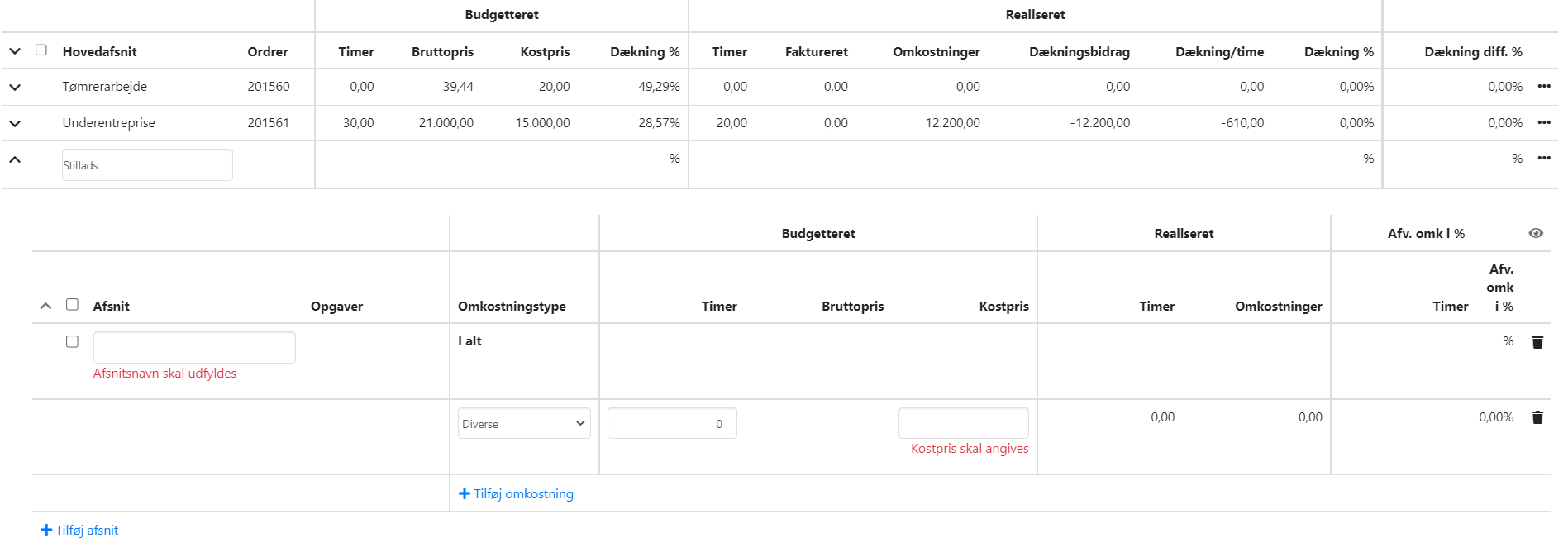
Tilføj budgettal
Når afsnittet er oprettet, kan du også tilføje budgettal.
- Vælg en omkostningstype
- Er det en omkostning med budgetteret timeforbrug, kan du udfylde antal budgetterede timer
- I kolonnen Kostpris indtaster du en budgetteret omkostning i alt for denne omkostningstype
- Når du er færdig med redigering, trykker du på øje-ikonet i hjørnet til højre, og nu genberegnes statistiktallene.
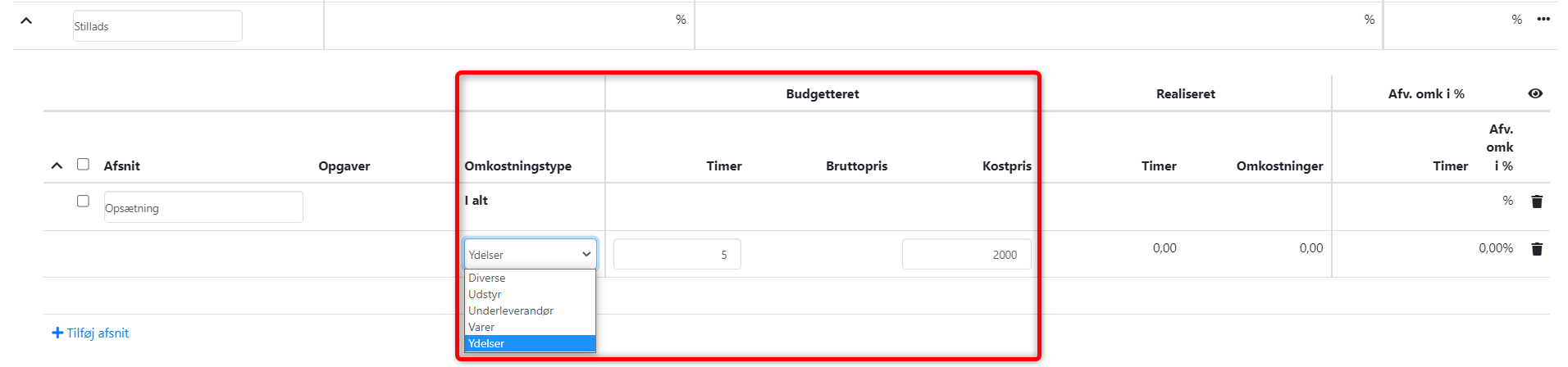
Rediger eksisterende afsnit/budgettal
For at redigere på allerede oprettede afsnit/budgettal, skal du trykke på blyant-ikonet yderst til højre.
Nu har du mulighed for at rette i alle de indlæste tekster og budgettal. Vær opmærksom på, at har du allerede oprettet tilhørende ordrer til kalkulationen, kan du ikke genindlæse kalkulationen efterfølgende.
Det er derfor vigtigt, at du KUN retter i kalkulationen, hvis du er sikker på at ændringen også er en reel ændring i budgettet.

For at benytte denne integration skal du have EG Visual Kalkulation version 7.08.01.01, version 7.08.01.02 eller nyere.
Ønsker du at se nærmere på dette er du velkommen til at kontakte vores support. Integrationen er gratis og ligger klar til installation i Xena App Store.
- Opdateret





